Spotlight: AI-chat, spill som retro, stedsveksler, Roblox opphevet blokkeringen
Spotlight: AI-chat, spill som retro, stedsveksler, Roblox opphevet blokkeringen
Husker du første gang du så et kunstverk som virkelig rørte deg? Den følelsen av undring, av å bli transportert til en annen verden? Jeg har alltid vært fascinert av kraften i bilder, men å lage dem føltes som en ferdighet forbeholdt de få begavede. Det var helt til jeg snublet over Bing Image Creator, et verktøy som fundamentalt forandret tankene mine om kunst og kreativitet.
Sjekk denne veiledningen for å lære mer om Bing Bildeskaper, fra oppsett til å lage bildene dine. Enten du vil lage en rask visuell fremstilling for et prosjekt, lage et unikt kunstverk eller ha det gøy med å eksperimentere med AI, vil denne veiledningen dekke alt du trenger å vite.
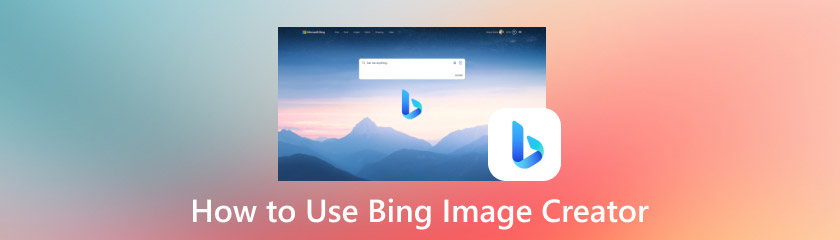
Innholdsfortegnelse
Det er overraskende enkelt å komme i gang med Bing Image Creator. Du trenger ingen spesiell programvare eller teknisk ekspertise. bildegeneratorverktøy er lett tilgjengelig via flere veier, noe som gjør det enkelt å begynne å lage.
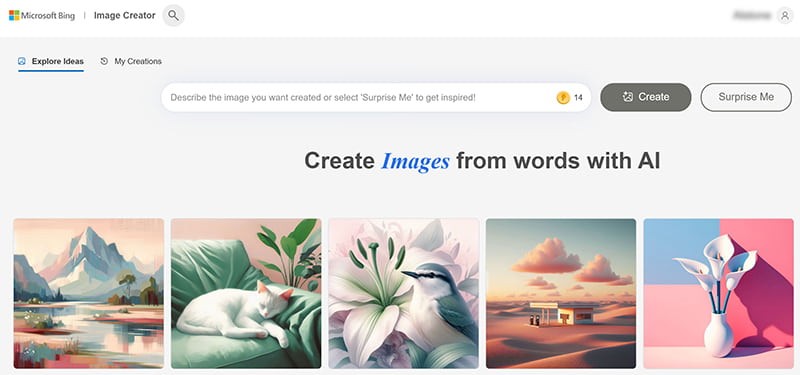
Den enkleste måten å få tilgang til Bing Image Creator på er via Bing-søkemotoren. Gå til bing.com og se etter fanen «Bilder». Du finner ofte en lenke eller et banner i bildeseksjonen som leder deg til Image Creator. Alternativt kan du søke direkte etter «Bing Image Creator» på Bing, og det første resultatet vil vanligvis ta deg til plattformen.
En annen måte å få tilgang til verktøyet på er via Microsoft Edge hvis det er din foretrukne nettleser. Microsoft har integrert Bings AI-funksjoner direkte i Edge, noe som gjør det enda enklere å få tilgang til Bing AI Image Generator. Se etter Bing-ikonet i verktøylinjen i nettleseren, så finner du et alternativ for å få tilgang til Image Creator.
Når du har funnet grensesnittet for Bing Image Creator, kan du bli bedt om å opprette en Microsoft-konto hvis du ikke allerede har en. Denne enkle prosessen innebærer å oppgi viktig informasjon og bekrefte e-postadressen din. Med en Microsoft-konto kan du lagre bildene du har laget og holde øye med hvor mye du bruker tjenesten.
Det grunnleggende grensesnittet til Bing Image Creator er rent og intuitivt. Du finner en tekstboks der du kan legge inn spørsmål og en knapp for å generere bildene. Under spørsmålsboksen ser du vanligvis eksempler på spørsmål som kan inspirere og hjelpe deg i gang. De genererte bildene vises under spørsmålsboksen, vanligvis i et rutenettformat. Du finner også alternativer for å laste ned, dele og lagre kreasjonene dine. Det er et brukervennlig miljø som er designet for å gjøre bildegenereringsprosessen sømløs.
Nøkkelen til å frigjøre det fulle potensialet til Bing Image Creator ligger i å lage effektive instruksjoner. Tenk på instruksjonene dine som et sett med instruksjoner for AI-en. Jo tydeligere og mer spesifikke instruksjonene dine er, desto lettere er det for AI-en å forstå ideene dine og lage et bilde som samsvarer med det du har i tankene.
Viktigheten av klare og detaljerte spørsmål kan ikke overvurderes. Vage eller tvetydige spørsmål vil sannsynligvis resultere i generiske eller utilfredsstillende bilder. AI-en trenger spesifikk informasjon om hva du ønsker å se.
En god prompt består vanligvis av tre hovedkomponenter:
• TemaHva vil du se? Det kan være en person, et dyr, et landskap eller hva som helst annet.
• StilDen kunstneriske stilen du ønsker. Ønsker du en realistisk gjengivelse, et abstrakt design eller en spesifikk kunstretning som impresjonisme eller cyberpunk?
• AtmosfæreStemningen eller vibben i bildet. Ønsker du et rolig og fredelig landskap eller et energisk og kaotisk bybilde?
For eksempel kan en grunnleggende melding se slik ut:
«En bysilhuett om natten, med neonlys og en futuristisk cyberpunk-stil.»
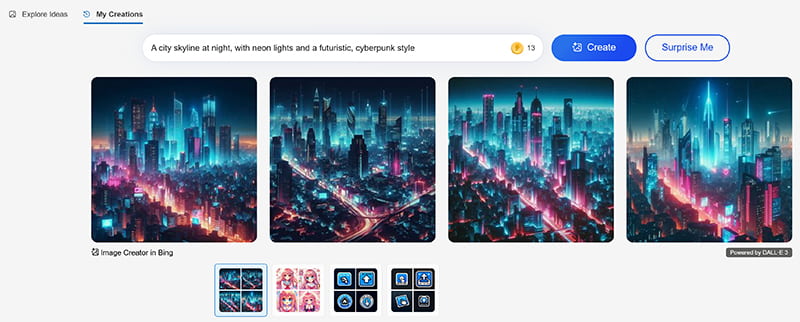
Når du har blitt komfortabel med grunnleggende instruksjoner, kan du ta ting til neste nivå ved hjelp av avanserte teknikker:
• NøkkelordBruk spesifikke ord som beskriver teksturer, belysning eller til og med fargepaletter.
• Parametere og modifikatorerJuster bildekvaliteten, belysningen eller perspektivet ved å inkludere ord som «nærbilde», «vidvinkel» eller «daggry».
• Referanser til kjente kunststiler eller kunstnereHvis du vil at bildet ditt skal ligne verkene til en kjent kunstner, nevn navnet deres (f.eks. «i stil med Van Gogh»).
Her er et eksempel på en avansert melding:
«Et futuristisk bybilde om natten, med flyvende biler, neonlys og ruvende skyskrapere, i stil med Blade Runner. Scenen er sett ovenfra, med regn som faller.»
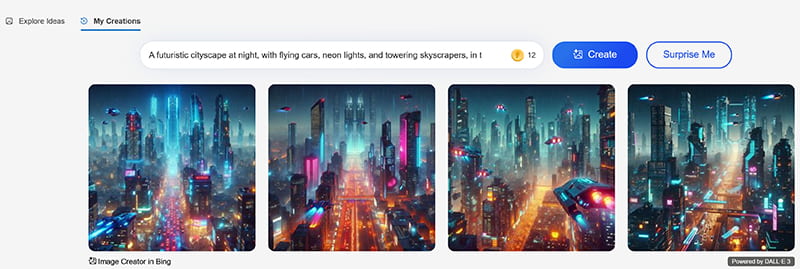
Her er noen eksempler på effektive oppfordringer for ulike bildestiler:
• Fotorealistisk«Et nærbildeportrett av en ung kvinne med gjennomtrengende blå øyne, realistisk hudtekstur, mykt naturlig lys og flotte detaljer.»
• Fantasi«En mystisk skog med glødende sopper, en skjult foss og en klok gammel trollmann som står i midten, livlige farger, magisk atmosfære.»
• Abstrakt«Abstrakt maleri med virvlende linjer i blått og gull, dynamisk komposisjon, teksturerte penselstrøk, som formidler en følelse av energi og bevegelse.»
• Cyberpunk«Et futuristisk bybilde om natten, neonlys som reflekteres på våte gater, flyvende kjøretøy, en enslig skikkelse i trenchcoat, mørk og grov atmosfære.»
• Anime«En søt anime-jente med store, glitrende øyne, langt rosa hår, iført skoleuniform, kirsebærblomster i bakgrunnen, lys og munter.»
Å eksperimentere med kombinasjoner av nøkkelord, parametere og modifikatorer er nøkkelen til å finne ut hva som fungerer best for deg. Ikke vær redd for å prøve forskjellige ting og se resultatene dine. Husk at jo mer spesifikk og kreativ du er med spørsmålene dine, desto mer unike og interessante vil de genererte bildene dine være.
Når du har laget den perfekte prompten, er det utrolig enkelt å generere bilder med Bing Image Creator.
1. Skriv inn spørsmålet ditt i tekstboksen.
2. Klikk på «Opprett»-knappen.
3. Vent mens AI-en behandler forespørselen din og genererer fire bilder basert på forespørselen din.
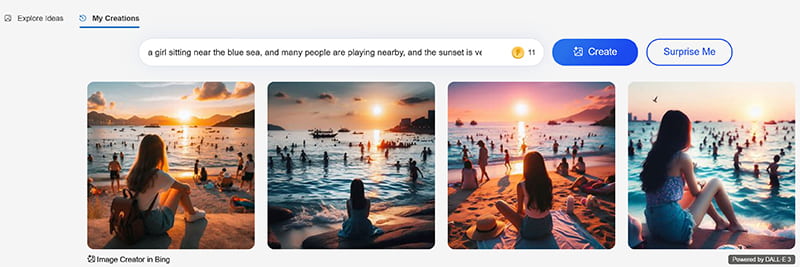
Hver gang du kjører en melding, får du fire forskjellige varianter. Du kan deretter klikke på den du liker best, zoome inn for å se detaljene og lagre den på enheten din. Du kan også avgrense meldingen hvis du vil se forskjellige varianter.
Ta deg tid til å se gjennom de genererte bildene. Vurder hvilket som best gjenspeiler visjonen din. Du kan klikke på hvert bilde for å se det i større størrelse. Du kan laste ned bildet, dele det på sosiale medier eller lagre det i samlingen din.
Hvis du ikke er fornøyd med de første resultatene, trenger du ikke å stresse! Du kan enkelt justere oppgaven din og lage nye bilder. Prøv å legge til flere detaljer, endre stilen eller stemningen. Hver gang du justerer, kan du komme nærmere bildet du ser for deg.
Hvis ledeteksten din inneholder elementer som bryter med disse retningslinjene, kan det hende at AI-en nekter å generere et bilde eller produserer en modifisert versjon. Selv om det har vært diskusjoner om å omgå Bing AI-bildegeneratoren, anbefales det generelt å bruke verktøyet ansvarlig og innenfor de tiltenkte retningslinjene.
Å generere et godt bilde med Bing Image Creator er bare det første steget. For å forbedre kreasjonene dine, bør du forbedre bildekvaliteten. Her er noen tips basert på min erfaring:
Eksperimentering med forskjellige ledetekster og parametereSom jeg nevnte, er ledeteksten grunnlaget for bildet ditt. Ikke vær redd for å prøve forskjellige kombinasjoner av nøkkelord, stiler og modifikatorer. Små endringer i ledeteksten kan føre til betydelige forskjeller i resultatet. For eksempel kan det å endre en «solrik strand» til en tropisk strand ved solnedgang med palmer endre bildet dramatisk.
Bruk av spesifikke detaljer og beskrivelserJo flere detaljer du inkluderer i oppgaven din, desto bedre kan AI-en forstå visjonen din. I stedet for å si et hus, kan du prøve et sjarmerende viktoriansk hus med en veranda som går rundt huset og en blomstrende hage. Spesifikke detaljer hjelper AI-en med å lage mer nyanserte og interessante bilder.
Utnyttelse av kunststiler og teknikkerÅ innlemme referanser til spesifikke kunststiler og teknikker kan gi bildene dine et unikt preg. Eksperimenter med begreper som «akvarellmaleri», «olje på lerret», «digital kunst», «skisse» eller til og med navnene på kjente kunstnere. Dette kan gi bildene dine en distinkt estetikk.
Den iterative prosessen med forbedringÅ lage flotte bilder tar vanligvis flere forsøk. Ikke tro at du får det til på første forsøk. Se over bildene du har laget, finn ut hva som kan bli bedre, og juster oppgaven din for å forbedre den. For hver runde kommer du nærmere det du ønsker.
Noen ganger, selv med en godt utformet prompt, kan det hende at det genererte bildet ikke er akkurat slik du så for deg. I slike tilfeller kan du bruke andre verktøy for å forbedre bildet ytterligere. For eksempel kan du bruke en AnyMP4 Image Upscaler for å øke oppløsningen og skarpheten i bildet. Bildeoppskalering bruker AI-algoritmer for å forbedre detaljene i et bilde uten å gjøre det uskarpt eller pikselert. Dette kan være spesielt nyttig hvis du vil bruke de genererte bildene dine til utskrift eller visning på større skjermer.
Hvor mange bilder kan jeg generere med Bing Image Creator?
Bing Image Creator lar vanligvis brukere generere flere bilder daglig, men dette kan avhenge av kontoen din og bruken din. Du kan ha noen begrensninger hvis du bruker tjenesten gratis. Sjekk retningslinjene på Bing for spesifikke begrensninger.
Kan jeg bruke opphavsrettsbeskyttede bilder som inspirasjon til forespørslene mine?
Selv om du ikke kan bruke opphavsrettsbeskyttede bilder direkte, kan du hente inspirasjon fra dem. Bare sørg for at instruksjonene dine ikke gjengir opphavsrettsbeskyttet innhold direkte.
Er det noen begrensninger på hvilke typer bilder jeg kan generere?
Ja, det finnes visse restriksjoner for å sikre ansvarlig bruk av AI. For eksempel er bilder som viser vold, eksplisitt innhold eller hatefulle ytringer ikke tillatt. Husk alltid dette når du lager oppgavene dine.
Hvordan kan jeg forbedre kvaliteten på bildene jeg genererer?
Den beste måten å forbedre bildekvaliteten på er å forbedre spørsmålene dine og være så spesifikk som mulig. Bruk av et bildeoppskaleringsverktøy, som AnyMP4 Image Upscaler, kan også bidra til å forbedre oppløsningen uten å miste detaljer.
Er Bing Image Creator gratis å bruke?
Bing AI Image Creator er gratis, men noen avanserte funksjoner kan kreve en Microsoft-konto eller et abonnement. For mer informasjon gratis bildegeneratorverktøy, finn dem her.
Konklusjon
Min erfaring med Bing Image Creator åpnet virkelig øynene mine. Dette verktøyet har hjulpet meg med å slippe løs kreativiteten min på nye måter og har fått meg til å innse hvor kraftig AI kan være. Siden jeg opprettet kontoen min for å lære å skrive effektive oppgaver, har hver del av reisen vært morsom og givende. Potensialet for AI innen kreative områder begynner så vidt å dukke opp, og etter hvert som teknologien utvikler seg, vil mulighetene for å lage bilder bare vokse. Så hvorfor ikke hoppe i det og begynne å eksperimentere med Bing AI Image Generator? Du kan bli overrasket over de fantastiske bildene du kan lage!
Synes du dette var nyttig?
476 Stemmer